INTRODUCTION
Ce soir sera ma dernière présentation de la saison pour mes « astuces Lightroom ».
Je vais revenir sur la fonction « base de Données » et l’affichage des différentes métadonnées.
Ensuite parler des différentes façons de renommer, ou pas, ses fichiers image.
Et finalement, suite à une question, montrer comment synchroniser les dates de plusieurs boitiers.
Des explications ont ensuite été données sur la manière de permettre à Lightroom d’accéder de nouveaux à des fichiers qui ont été déplacés avec l’explorateur de fichier, ou bien renommés ; mais il est rappelé qu’il est fortement conseillé de gérer les emplacement des fichiers (création de dossier et/ou changement de nom de dossiers ou fichiers) à l’intérieur de Lightroom et non pas avec l’explorateur de fichier de Microsoft.
FILTRES DE LA BIBLIOTHÈQUE
Dans ma bibliothèque Lightroom, j’ai des photos depuis 1999, avec un total de plus de 200 000 fichiers (images fixes et vidéos).
Grâce aux mots-clés enregistrés lors de l’importation, il m’est très facile de rechercher toutes les photos d’anniversaire par exemple. Taper « G » pour passer en mode Grille du module Bibliothèque, puis « CTRL/F » pour les Filtres (cf. la commande « Find », pour chercher des fichiers ou du texte).
Si je suis tenté par l’achat d’un nouvel objectif plus lumineux, ou bien d’une focale fixe spécialisée, je peux facilement me rendre compte de l’utilisation de mon objectif zoom par exemple pour trouver les focales les plus employées ainsi que les ouvertures associées à certaines sensibilité ISO.
Il y a un choix de 8 paramètres affichables (maxi), parmi 33 métadonnées. C’est combinable avec les critères de tri sur le nombre d’étoiles attribuées et les libellés de couleur.
Ne pas oublier de sélectionner le critère de tri = « Sans » pour le désactiver, avant de quitter le module.
Quelques exemples :
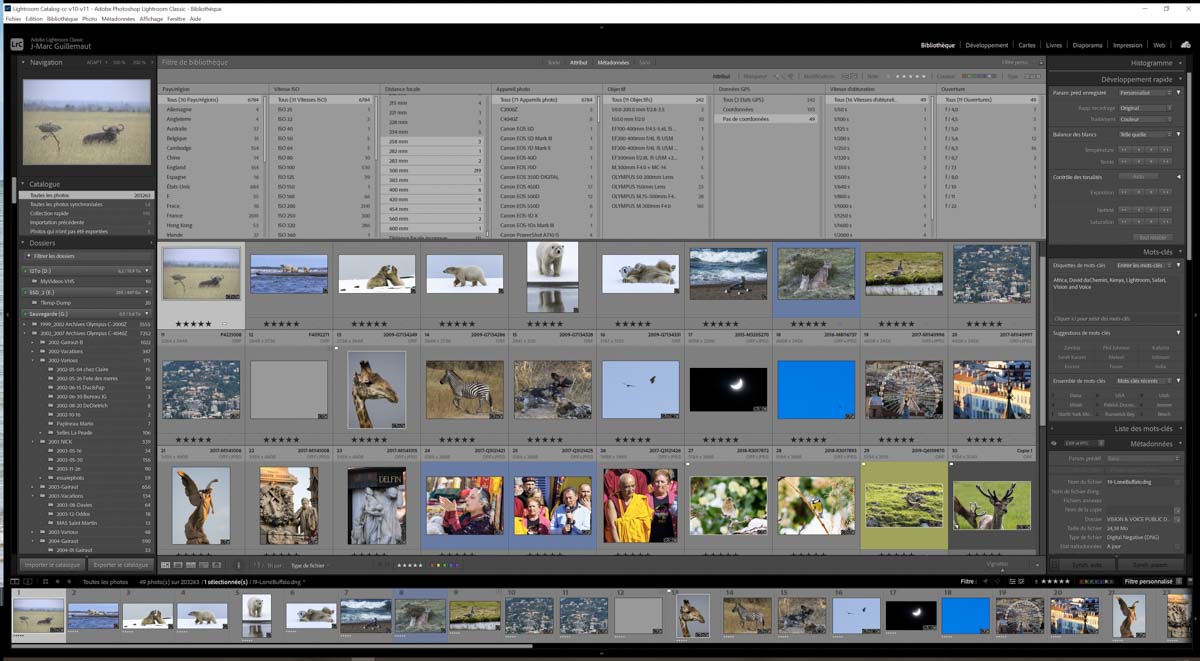
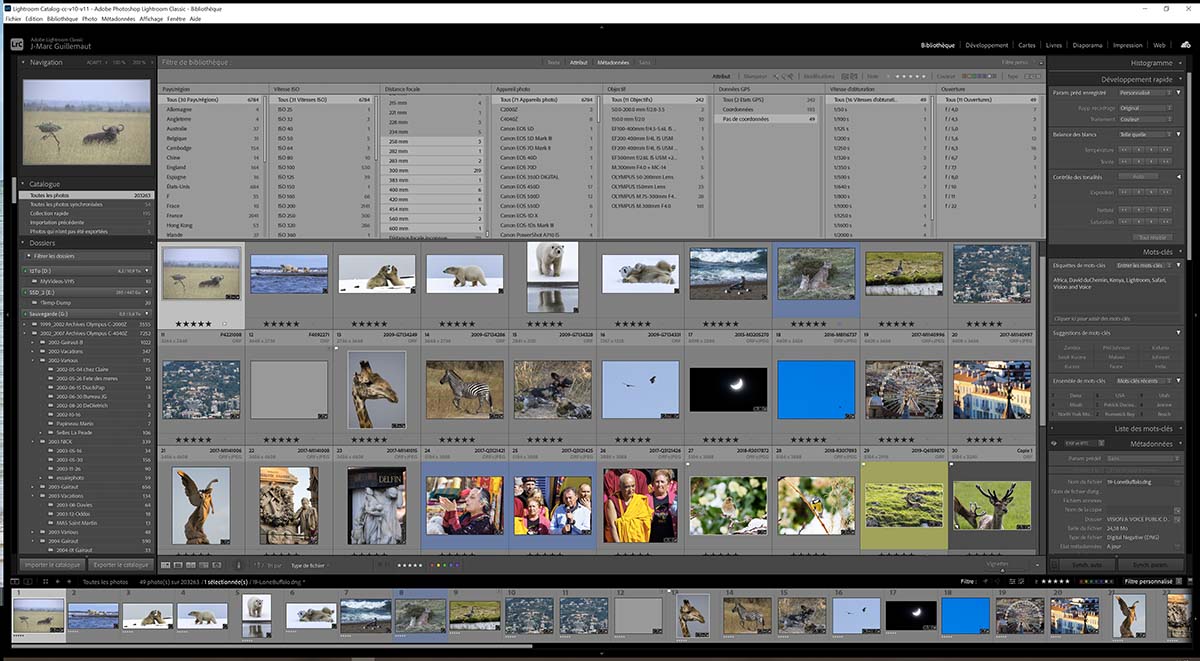
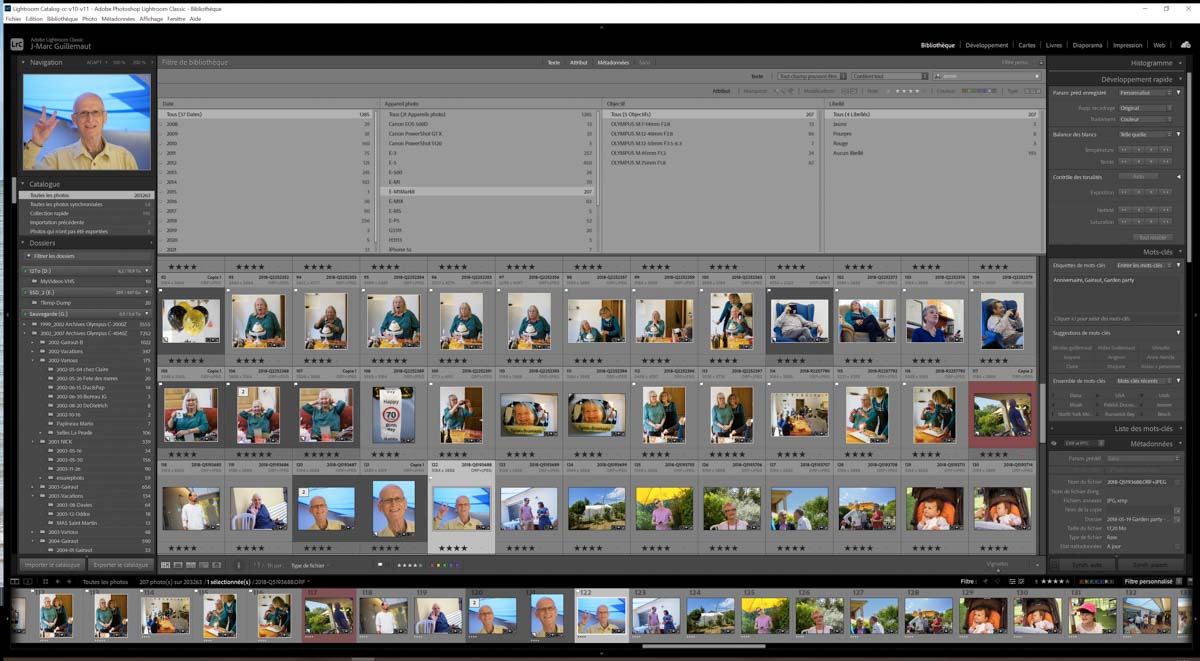
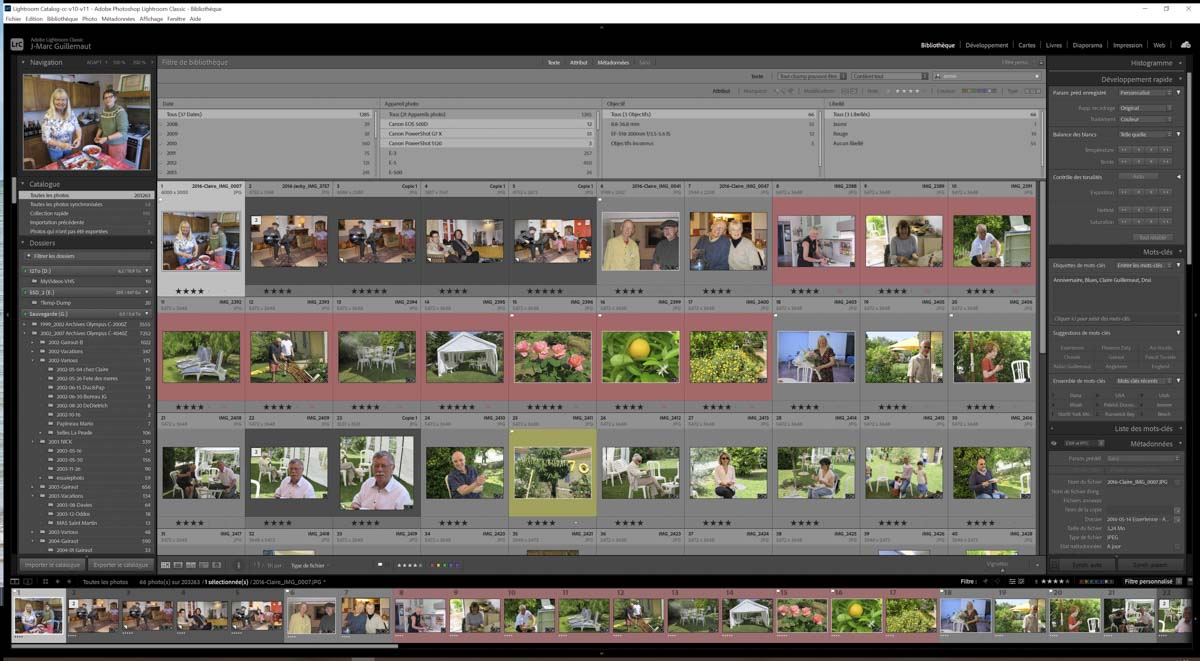
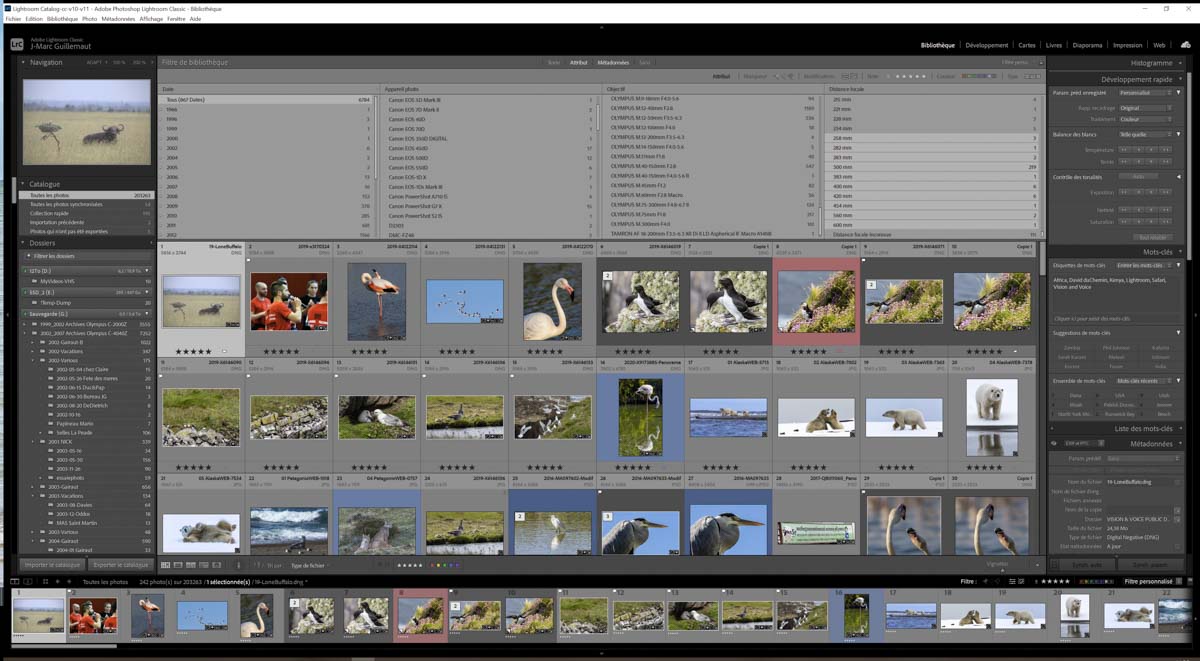
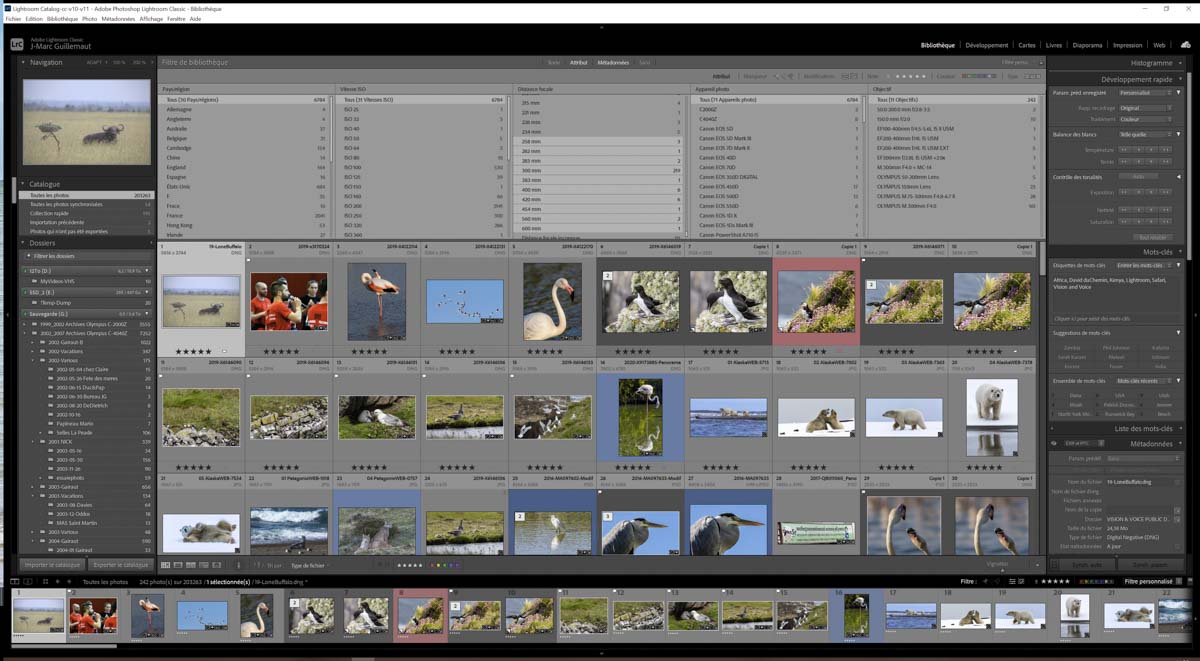
NOMS DE FICHIERS
Les noms génériques donnés par l’appareil photo ne sont pas toujours très informatifs, par exemple :
« Image » = IMG_0001 chez Apple (iPhone), Canon ; « Digital Still Camera » = DSC_0001 chez Fuji, Nikon, Sony.
« Picture » ou « P » chez Panasonic avec P10000000, ce qui donne beaucoup plus chiffres pour le numéro de séquence.
Chez Olympus, c’est P5090001 (pour ce lundi), donc 4 chiffres dans le numéro de séquence avec ici « 5 » et « 09 » pour le mois et le jour de la prise de vue. L’initiale « P » (« Picture ») peut être remplacée par la lettre de son choix, une différente pour chacun de mes appareils photo de cette marque.
Si le format du JPeG enregistré est Adobe-RGB, il y a un tiret de souligné (le « tiret du 8 ») comme initiale.
Pourquoi renommer ou pas les fichiers ?
Si on utilise plusieurs appareils photo (ou bien si on importe les photos des copains), on peut facilement se retrouver avec de multiples fichiers au nom identique come PICT_0001, surtout si le boitier réinitialise la numérotation aux changements de carte mémoire notamment : il vaut mieux préférer de continuer la numérotation.
Cela n’a pas d’importance si on utilise Lightroom pour gérer les fichiers, par exemple dans des collections en fonction des dates et des métadonnées : le nom du fichier est alors sans importance.
Personnellement je préfère avoir un nom unique pour chacun de mes fichiers, et je fais précéder la nomination Olympus par les 4 chiffres de l’année : 2022-509X1234 (« X », c’est mon dernier boîtier) ; le numéro du mois est sur un seul chiffre de 1 à 9, puis de A à C pour oct/nov/déc. J’ajoute un texte identifiant les ensembles de prises de vue comme « Amsterdam », « Anniversaire Claire » dans les noms de dossiers où figure toujours le libellé Année-Mois-Jour (2022-05-09 Sortie club O I ») en en-tête. C’est mon choix car cela me permet un tri chronologique automatique avec l’explorateur de fichiers.
Divers choix de noms de fichier
(0) https://mastering-lightroom.com/renaming-photos-lightroom/
Le photographe anglais Andrew S. Gibson propose de nombreuses formules pour les noms de baptême.
« andrewsgibson-20131012-SeancePhoto-001.jpg » plutôt que « 0001.jpg » bien trop succinct.
(1) andrewsgibson_20131012_jaineportraits_0001.dng [Matthew Campagna, at The Turning Gate]
(2) https://www.peachpit.com/articles/article.aspx?p=1930506&ranMID=24921 1310_jaineportraits_001.dng [Scott Kelby : avec l’année (2 chiffres) et le mois]
(3) https://www.adobepress.com/articles/article.asp?p=1843394&seqNum=7
VogueItalia_ 131012_0001.dng [Martin Evening : avec le nom du client]
(4) 20131012_islandbay_193022.dng [Gavin Gough : avec le lieu et aussi la datation horaire en fin]
20131012_VogueItalia_193022.dng [variante avec le Client plutôt que le Lieu]
Comment Renommer les fichiers avec Lightroom ?
On peut utiliser des programmes utilitaires comme IrfanView, FastStone et d’autres.
Avec Lightroom, cela peut se faire à trois étapes, au choix :
(1) Directement lors de l’importation des images vers le catalogue
dans le menu « Importer des photos et vidéos », choisir « Renommer le fichier » et prendre le « modèle » désiré, éventuellement pour le modifier et l’enregistrer.
(2) Après les avoir importés dans le catalogue de Lightroom
passer en mode « G » (Grille) : Bibliothèque / renommer la photo ; Choisir parmi les propositions ou bien créer son modèle et le sauvegarder avec un nom.
(3) Au moment de l’exportation des images traitées
Menu « Fichier / exporter » et choisir un « paramètre prédéfini » ou bien créer le sien.
C’est l’endroit idéal pour générer les fichiers à apporter ici, avec la nomenclature demandée :
« JMarc-Ph_Nuit-001.jpg » par exemple.
Quelques référence (en anglais) :
dont une sélection des articles les plus suivis :
https://mastering-lightroom.com/category/all-tutorials/ dont une sélection des articles les plus suivis
https://mastering-lightroom.com/popular-lightroom-classic-tutorials
Le guide pour renommer les photos. Traduction du guide
MODIFICATION DES DATES DE PdV
Si on utilise plusieurs boitiers pour la même séance de photo, il y a souvent un décalage dans les dates de prises de vue. Lors de voyages, il peut arriver qu’on oublie de changer le fuseau horaire de son boitier. Lightroom permet de synchroniser les boitiers en corrigeant les heures de capture associée aux images.
Cela peut se faire pour une image particulière, ou – le plus souvent – pour un groupe d’images qu’il convient de sélectionner ensemble.
Dans le module Bibliothèque / Métadonnées, choisir « Modifier l’heure de capture ».
(1) « Réglage sur une date et une heure spécifique » : on indique l’heure corrigée avec le jour et/ou les heures minutes et secondes désirées. Puis « modifier toutes les dates » en ayant choisi la « Syncro Auto » dans le panneau de droite. Avec un tri par « heure de capture », les images des différents boitiers retrouvent leur place chronologique avec la bonne séquence.
(2) « Décaler d’un certain nombre d’heures (réglage du fuseau horaire) » permet d’indiquer simplement le décalage de fuseau horaire (+3 heures, par exemple) dans le cas d’un boitier unique ou d’horloge bien réglée. Lors du passage : heure d’été / heure d’hiver, cela peut s’avérer utile aussi.
(3) « Remplacer par la date de création du fichier pour chaque image » permet d’annuler les changements de date et de revenir à la date originale du fichier.
#gestesbarrières #bibliothèque #lightroom #photographie #renommage #catalogue
